Bạn quên mất mật khẩu BIOS hoặc không biết pass BIOS của mình là gì? Vậy hãy tham khảo ngay bài viết dưới đây để biết cách reset mật khẩu BIOS nhé!

1. Mật khẩu BIOS là gì?
Mật khẩu BIOS thường được lưu trong pin CMOS và được coi là một biện pháp bảo mật quan trọng để ngăn chặn truy cập trái phép vào cấu hình phần cứng của máy tính.
2. Cách reset mật khẩu BIOS
Có nhiều cách để bạn khôi phục mật khẩu BIOS hoặc thiết lập BIOS về trạng thái mặc định.
Cách 1: Tháo pin CMOS để đặt lại mật khẩu BIOS
Phương pháp tháo pin CMOS thường áp dụng cho máy tính PC. Nếu bạn là người có kinh nghiệm sửa chữa máy tính hoặc máy đã hết thời gian bảo hành, bạn có thể thử cách này.
Hướng dẫn: Mách bạn cách tháo pin CMOS laptop

Cách 2: Sử dụng backdoor của nhà sản xuất
Nếu bạn không quen với phần cứng hoặc sợ làm hỏng máy, bạn có thể thử sử dụng backdoor của nhà sản xuất. Các bước thực hiện như sau:
Bước 1: Bạn bật máy tính và nhập sai mật khẩu BIOS 3 lần.
Bước 2: Khi đó, một thông báo sẽ hiển thị cho biết hệ thống của bạn bị vô hiệu hóa hoặc password bị lỗi và cung cấp một số (Bạn hãy lưu lại số này).
Bước 3: Mở trang web BIOS Master Password Generator, nhập số trên vào Enter your code và nhấn Get password để tìm mật khẩu.
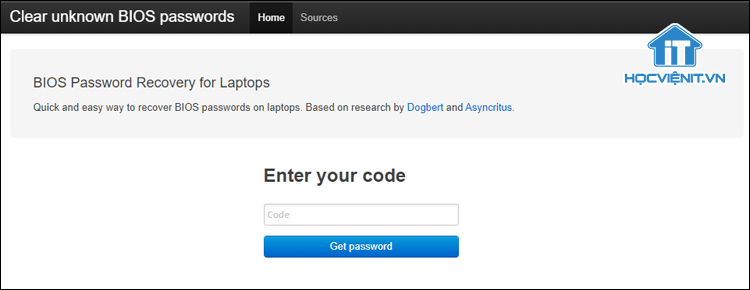
Bước 4: Bây giờ, bạn hãy khởi động lại máy tính và thử mật khẩu dành cho máy tính giống máy của bạn nhất.
Cách 3: Sử dụng PC CMOS Cleaner
PC CMOS Cleaner là một công cụ gỡ bỏ mật khẩu BIOS trên máy tính PC, máy chủ và laptop. PC CMOS Cleaner có thể khôi phục, xóa, giải mã và hiển thị mật khẩu giám sát được lưu trong BIOS bất kể bo mạch chủ mà bạn đang sử dụng là gì.
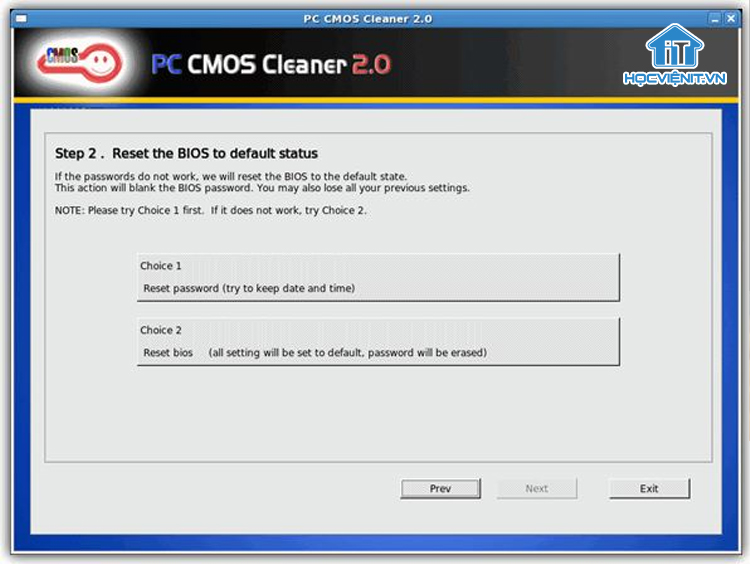
Cách 4: Sử dụng CMOS De-Animator
CMOS De-Animator là công cụ reset mật khẩu BIOS từ bên trong Windows và tương thích với cả phiên bản 32-bit và 64-bit của Windows. Tiện ích này cho phép bạn làm mất hiệu lực của hệ thống kiểm tra của bộ nhớ CMOS, đặt lại các thiết lập mặc định.

Cách 5: Thử dùng mật khẩu backdoor khác của nhà sản xuất
Một số nhà sản xuất BIOS sử dụng mật khẩu backdoor cho hệ thống BIOS của họ. Tuy nhiên, chúng có thể thay đổi theo thời gian.
- Mật khẩu BIOS backdoor cho AMI: A.M.I., AAAMMMIII, AMI?SW, AMI_SW, BIOS, CONDO, HEWITT RAND, LKWPETER, MI và PASSWORD.
- Mật khẩu BIOS backdoor cho Award: 8 dấu cách hoặc các mật khẩu khác, bao gồm: 01322222, 589589, 589721, 595595, 598598 , ALFAROME, ALLY, ALLy, aLLY, aLLy, aPAf, award, AWARD PW, AWARD SW, AWARD?SW, AWARD_PW, AWARD_SW, AWKWARD, awkward, BIOSTAR, CONCAT, CONDO, Condo, condo, d8on, djonet, HLT, J256, J262, j262, j322, j332, J64, KDD, LKWPETER, Lkwpeter, PINT, pint, SER, SKY_FOX, SYXZ, syxz, TTPTHA, ZAAAADA, ZAAADA, ZBAAACA và ZJAAADC.
- Mật khẩu BIOS backdoor cho Phoenix: BIOS, CMOS, phoenix và PHOENIX.
Trên đây là chia sẻ của Học viện iT.vn về cách reset mật khẩu BIOS đơn giản nhất. Hy vọng những kiến thức này có thể giúp ích cho bạn trong quá trình học tập và làm việc.
Nếu có bất cứ thắc mắc nào thì hãy để lại bình luận ngay bên dưới bài viết này hoặc inbox trực tiếp cho Học viện iT.vn để được giải đáp tốt nhất. Chúc bạn thành công!
Mọi chi tiết xin vui lòng liên hệ:
CÔNG TY CỔ PHẦN HỌC VIỆN IT
MST: 0108733789
Hotline: 0981 223 001
Facebook: www.fb.com/hocvienit
Đăng ký kênh Youtube để theo dõi các bài học của Huấn luyện viên tốt nhất: http://bit.ly/Youtube_HOCVIENiT
Hệ thống cơ sở đào tạo: https://hocvienit.vn/lien-he/
Học viện IT.vn – Truyền nghề thực tế cùng bạn đến thành công!


